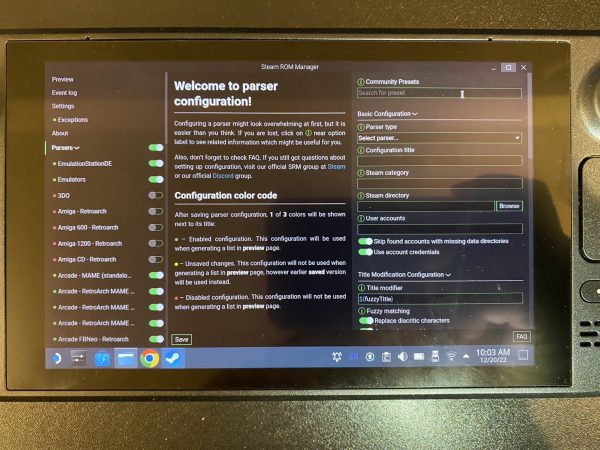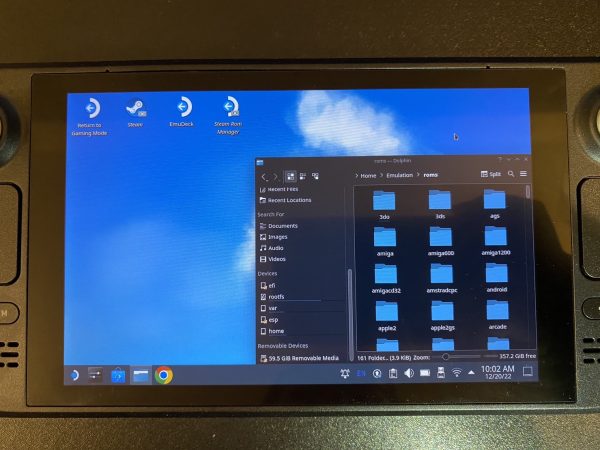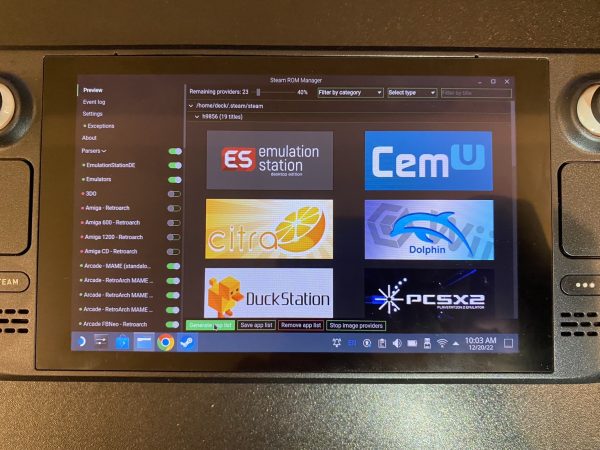最近購入了 Steam Deck 掌機,由於內建 SteamOS 的關係,所以客製化調整主機內容的自由度相當高,不但可以安裝 Windows 作業系統,也能安裝模擬器軟體,讓它變成模擬器之王。雖然有影片教學,不過因為是粵語的關係,因此將自己如何在 Steam Deck 安裝 Emudeck 的經驗再整理出來,協助有需要的人。
Steam Deck 安裝 Emudeck 教學
飲水要思源,首先還是推薦看 Hin Siu 的影片
Emudeck 簡易安裝步驟
- 插入記憶卡並 Format 為 exFAT 格式
- 按 Steam 鍵回到桌面模式,下載 Emudeck
- 將 Emudeck 安裝在記憶卡內或本機資料夾
- 將 BIOS 檔案與 ROM 檔案放至上一步安裝的位置
- 在桌面模式關閉右下角 Steam,開啟 Steam ROM Manager 重整
- 點擊桌面的「回到遊戲模式」即可完成安裝
Emudeck 完整安裝步驟教學
接著是安裝步驟,有幾點與影片不太一樣。首先是記憶卡,如果你沒有打算一次安裝 6 萬款遊戲,又或者購買的是 512GB 的機種,那就不需要裝記憶卡,直接安裝在主機內存就可以了。
- 如果覺得空間不足,可以安裝記憶卡,並將它 Format 為 exFAT 格式;若空間足夠,安裝在內存即可省略此步驟。
- 按 Steam 鍵→電源→回到桌面模式
- 開啟瀏覽器(Firfox / Edge / Chrome),按 Steam + X 鍵叫出鍵盤,搜尋 Emudeck 並進入網站
- 往下滾動網頁,找到「Download installer」,下載檔案保存
- 點開保存檔案的資料夾,右鍵(或指頭長按後放開))剪下,將檔案移到桌面(Desktop)
- 從 SteamOS 下面的工作列,右鍵關閉運行中的 Steam,注意,關閉後再啟動 Emudeck
- 啟動桌面的 Emudeck,會開始跑下載與安裝畫面
- 因為 Emudeck 改版的關係,已經和影片中的介面不太相同,但無所謂,上一步驟跑完後,直接選左邊「EASY MODE」
- 詢問安裝內存還是記憶卡,依你個人需要,我是選擇內部記憶體
- 等它自動安裝,這裡需要跑上蠻長一段時間,主機記得要連上網路
- 安裝完畢後,會出現「BIOS」安裝提示訊息,這部份就恕無資訊,請見「軒少」的粉絲專頁
- 安裝完啟動「Steam ROM Manager」,會看到底下的視窗,雖然感覺很複雜,但未來其實只會用到兩個功能,分別是「Preview」與「Save」,沒了。
- 「Steam ROM Manager」左邊的開關是決定遊戲要不要顯示在 Steam 收藏庫,如果不太熟悉系統操作的話,就先不動它吧。如果上手的話,可以把不玩的內容關一關。
- 取得 BIOS 以後,回到桌面,打開「檔案總管」,找到 BIOS 壓縮檔,解壓縮後依下面步驟放入 BIOS 檔案
- 全選所有 BIOS 檔案→右鍵剪下
- Devices -> Home -> Emulation -> Bios,會看到空的資料夾(或者有個 yuzu)
- 右鍵,將 BIOS 檔案全部貼上
- 接下來是輸入 ROM 檔案,這部份就請自備檔案,建議可以將 ROM 放在記憶卡上,方便移入 Steam Deck 內
- 開啟檔案總管,找到自己的 ROM 檔,一樣右鍵剪下
- Devices -> Home -> Emulation -> roms
- 進入後會看到許多主機名稱的資料夾,將 ROM 檔放到對應的資料夾內(Saturn有分 Saturn 與 Saturnjp,我自己測試是放 Saturn 內才可啟用)
- 放完 ROM 後回頭開啟 Steam ROM Manager
- 點擊「Preview」→「Generate app list」,此時系統會開始撈取 ROM 檔生成列表
- 如果放置正確,應該會看到遊戲圖案出現(以及許多模擬器圖案)
- 點擊 Save app list(多按兩三次)
- 關閉 ROM Manager,回到桌面,點擊「Return to Gaming Mode」回到 Steam
- 這時應該會發現收藏庫內的「非 Steam」多出了遊戲圖案(如果覺得太多太煩,就回到前面的步驟,把勾選給關掉)
- 可以直接點遊戲圖案開始遊玩,也可以進入「Emulation Station」再進去選擇遊戲
以上就是在 Steam Deck 安裝 Emudeck 的教學,有任何不太理解的步驟,可以與影片對照著看。
比較麻煩的地方就是找到 BIOS 與 ROM,其他步驟應該算簡單。
如果有任何問題,都可以在 Twitter 交流。
—
吹著魔笛的浮士德
遊戲產業觀察評論家、9 級 Google 嚮導美食探店者、親子成長的初心者
合作信箱:gameqbfaust@gmail.com
追蹤 Instagram:https://lihi3.cc/vlzV5
↓追蹤 Facebook 專頁↓